정식으로 팔랑크스 클럽(동아리)의 절차에 따라, 시즌을 등록한 크루 외에는 제공, 안내되지 않습니다.
허가되지 않는 배포/재가공/캡처 등이 이루어질 시 관련 법령에 따라
손해배상 및 저작권 침해 소송을 제기할 수 있으니, 각별히 유의 바랍니다.
(본 사항은 법령 자문에 따라 '모두' 가 볼 수 있는 명시적 근거를 설립하는 과정임을 재명기합니다.)
🔊(주의) 이 글을 당신의 상사에게 보여주지 마십시오.
왜냐하면, 일 1-2시간 빨리 끝낼 수 있다는 거 알면... 일을 더 줄 수 있으므로... 😜
우리끼리만 알자구요 !!!!! 🤫💓

엑셀로, 남들보다 1-2시간 일찍 퇴근 하는 방법 !
거두절미하고 바로 가겠습니다.
과정 진짜진짜 상세하게 설명했고, 제가 활용한 엑셀 파일 2개도 무료로 공유하니까, 끝까지 읽어주기 !! 🥰
STEP 01. 필수기능 중 하나인, 엑셀 '슬라이서' 기능 🔪
✔️ a) 직접 슬라이서를 적용해본 과정 설명 ; 과정
우선, 적용할 표를 전체 드래그 한 후, 단축키 Ctrl + T를 눌러서 표를 만들어줬습니다!
(머리글 포함에 체크가 되어있어야 합니다 !)
제 추측인데, T가 Table의 약자여서 표로 만들어지는 게 아닌가 싶네요 ㅎㅎ

표를 만들고 나면 이런식으로 알록달록?한 스타일이 자동으로 적용이 됩니다!
사실 이대로 냅두어도 상관없는데, 다소 예쁘지 않으니까 스타일을 다른 걸로 선택해줄게요!🥰 (생략가능)

표 안에 커서를 둔 채로, 테이블 디자인에 들어가 원하는 스타일을 선택해 줍니다!☝️
저는 무난심플한 게 좋아서 스타일을 없앴습니다.

그리고 이제, 슬라이서를 삽입해줄건데요,
똑같이 테이블 디자인에서 '슬라이서 삽입'을 택해주고, 슬라이서에 들어갈 기준을 선택해줍니다.
저는 부서, 직급을 선택해줬어요!
(왜냐하면 이름을 슬라이서로 하게 되면, 모든 각각의 이름이 다 나와서, 슬라이서의 의미가 없으므로!)

✔️ b) 위 a)를 완료한 슬라이서 기능의 동작을 영상으로 첨부 ; 결과
💥짜잔-!
부서별, 직급별로 볼 수 있는 슬라이서 완성 !💫
✔️ c) 위 과정을 진행해봄으로써, 슬라이서를 본인의 기획에서 활용할 수 있는 사항과 느낀점 작성
저는 이 슬라이서를, '고객 데이터 분석'에 활용할 수 있을 거 같습니다!
예를 들어, 고객 분석 결과를 바탕으로 서비스 전략을 세운다고 할 때, 🔎고객의 연령대/성별/지역별 데이터를 슬라이서로 구분해 필터링하면, 특정 그룹에 맞춘 서비스 전략을 세우는 데 유용할 거 같습니다. 이를 통해 각 타겟층의 소비 패턴을 쉽게 파악하고, 더 효과적인 전략을 수립할 수 있을 뿐만 아니라, 💥가공하여 보여줄 수도 있습니다.
부끄러운 이야기인데... 저는 항상 이러한 경우의 수를 다 하나하나 카운트 했었는데...ㅎㅎ
위에서 다룬 슬라이서를 활용하면 📊데이터 통계와 분석이 직관적이고 신속하게 이루어져 효율성이 크게 향상될 거 같아요 !!🥰
🔗 본 STEP01에서 실제로 제가 진행한 파일을 첨부합니다 !🤗
STEP 02. 엑셀 스마트 아트를 활용한, 조직도 👨👩👦👦
✔️ a) 직접 스마트 아트를 활용해 조직도를 만들어본 과정 설명 ; 과정
우선 저는, 🦔팔랑크스로 조직도를 하려고, 팀과 파트를 임의로 구성해봤습니다 ㅎㅎ

표를 전체 드래그한 상태로, 상단 메뉴바에서 '삽입' 을 눌러 'SmartArt'에 들어갑니다.👈
그러면 아래처럼 여러 그래픽을 선택하는 창이 뜨게 됩니다.

그런다음, 좌측 메뉴바에서 '계층 구조형' 을 클릭한 후, 그 안에서도 '계층 구조형'을 선택해줍니다.😄

그러면 아래처럼 조직도가 나타나게 됩니다 ! (이제 거의 다 끝났다 ~!)

📃좌측에 '텍스트를 입력하십시오' 라는 곳에서 Ctrl + A(전체 선택)을 눌러 백스페이스(지우기)를 눌러 지워줍니다.

🦔그러고서 좌측에 팔랑크스 조직도를 텍스트로 쓴 것(A열에 있던 거!)을 복사(Ctrl + C) 붙이기(Ctrl + V)해서 넣습니다.

👭Tab(들여쓰기) 버튼을 '팀' 부분에는 1번, '파트' 부분에는 2번씩 넣어주면, 그 계층 구조를 쉽게 나타낼 수 있습니다 !
(아래 IT팀 처럼!)
이후, 나머지 브랜딩팀, 서비스팀에 대해서도 똑같이 해주면 끝-!!!!
(소요시간 약20초)

*(참고)
SmartArt 디자인에 들어가, 조직도에도 디자인을 줄 수 있습니다!

✔️ b) 위 a)에서 만든 조직도를 활용하여, 본인의 기획을 적용한 조직도 적용 및 첨부 ; 결과
💥짜잔-!
🦔팔랑크스의 조직도 완성 !💫

✔️ c) 위 과정을 진행해봄으로써, 스마트 아트를 본인의 기획에서 활용할 수 있는 사항과 느낀점 작성
저는 스마트 아트를 '프로젝트 보고서 및 프레젠테이션'에 활용할 수 있을 것 같습니다. 즉, 누구에게 제안하거나 발표할 때요!🥰
예를 들어, 복잡한 데이터를 시각적으로 정리하거나, 프로젝트의 진행 상황을 한눈에 파악할 수 있도록 다이어그램을 만들 때 유용합니할 거 같습니다. 이를 통해 기획안이 더 명확하고 시각적으로 전달되며, 이해도를 높일 수 있습니다.☝️
🎨스마트 아트를 활용하면 복잡한 정보를 간결하게 시각화할 수 있어 기획서의 완성도가 크게 향상된다고 느꼈습니다.💫
🔗본 STEP02에서 실제로 제가 진행한 파일을 첨부합니다 ! 🤗
STEP 03. 오빠두엑셀이라는 채널을 통해 실무 기획자로서의 준비 시나리오 👨💻
✔️a) 오빠두엑셀 채널 중 3개 이상의 영상에서 ‘자신의 직장/회사/커리어와 연관하여 상황, 어려움, 감사'를 표현하는 댓글들 3개를 캡처하고, 실무를 준비하는 단계로서 해당 댓글들에 대해 느껴지는 사항을 작성

"아... 신입때 봤었어야 됐는데...ㅋㅋㅋ(10년 전의 나에게)"
"선생님 감사합니다. 노가다에서 저를 구해주셨어요! ㅠㅠㅠ"
"ㅋㅋㅋ이거 보니 예전에 회사에서 혼난 이유를 알겠습니다."
직장 내에서 ☝️엑셀은 기본 도구로 자리 잡고 있지만, 😥어려움을 겪는 사람들이 많다는 것을 알 수 있었습니다.
엑셀의 실무적 활용도가 매우 높다는 점을 다시금 확인하게 되었고, 특히 업무 효율성을 높이는 데 기여하는 💥강력한 도구임을 실감했습니다. 기획자로서 데이터 분석과 보고서 작성에 엑셀의 효율성을 극대화해야 할 필요성을 느꼈습니다.😊
💫실무에서 엑셀이 중요한 도구로 활용된다는 점에서, 엑셀의 기본 기능뿐만 아니라, 고급 기능 및 유용한 스킬을 익히고 이를 기획서 작성과 프로젝트 관리에 적극 활용할 필요가 있다고 느꼈습니다.
아니, 단순히 필요가 있는 정도를 넘어서... 반드시!! 숨쉬는 것처럼 매우 기본이라는 것을요..!!
✔️b) 오빠두엑셀 채널에서 ‘유튜브 영상’ 이 아닌, 관련 카페, 커뮤니티, 관련 클래스 등을 검색, 구경해보고, 느껴지는 ‘엑셀’ 에 대한 중요성이 어떠한 지를 작성

엑셀 관련 카페와 커뮤니티를 탐색한 결과, 엑셀은 단순한 데이터 관리 도구를 넘어 직장 내 중요한 문제 해결 및 의사 결정 도구로 자리 잡고 있음을 확인했습니다.
엑셀만을 다루는 블로거 분들도, 엑셀을 주제로 강의를 하시는 분들도 많았고 이는 그만큼 수요가 많다는 것을 말하는 거 같아요.
또, 예스폼(서식 및 문서 다운로드 사이트)에서는 '엑셀'만을 위한 별도 탭이 마련되어 있었어요!!
이렇게 많은 사람들이 무료로 엑셀 관련 자료를 공유하고, 실무에서 겪는 어려움을 서로 해결해주는 모습을 보면서 💫정보 공유 커뮤니티의 중요성 또한 느꼈습니다. 기획자로서 이 같은 👨👩👦👦커뮤니티에 지속적으로 참여하며 💹새로운 엑셀 기능과 실무 팁을 배우는 것이 필수적이라는 생각이 들었습니다.🥰
✔️c) ‘엑셀’ 을 통해, 향후 나의 기획안에서 활용할 수 있는 시나리오나 가능성을 1개 작성
지난 주차에, '이디야 커피숍이, 중저가 커피 브랜드로서 제공해야할 서비스 방향'을 주제로 기획안을 다룬 적이 있는데,
범위가 너무 컸어서, 그 범위를 좁히며 디벨롭하는 과정 중에 있습니다!
그 과정에서 엑셀을 다음과 같이 쓰면 좋을 듯하여, 그 계획 및 시나리오를 크루분들께 공유합니다 !!😊
크게 5가지입니다.
1. 데이터 수집: 이디야의 근 5년 간의 매출 데이터를 수집하여 엑셀에 입력합니다.

2. 피벗 테이블로 데이터 분석: 피벗 테이블을 이용해 계절별/요일별 매출 패턴을 분석합니다.
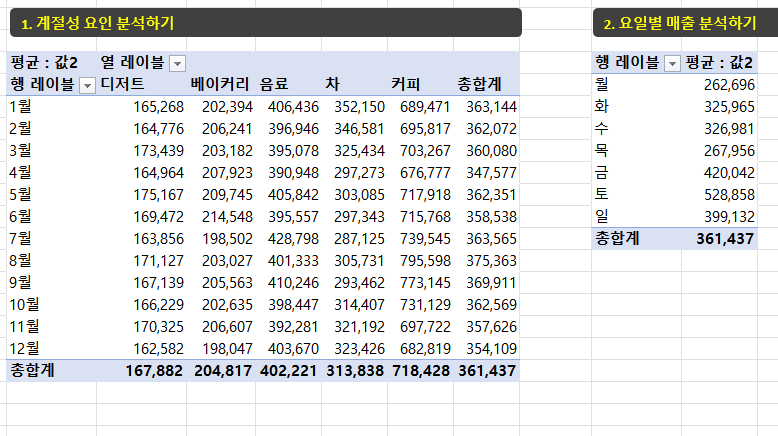
3. 슬라이서로 필터링: 슬라이서를 활용하여 특정 년도나 요일, 제품을 시각적으로 쉽게 필터링합니다.

4. 시각적 보고서 작성: 분석 결과를 차트와 다이어그램으로 시각화하여, 이해하기 쉬운 보고서를 작성합니다.

5. 맞춤형 전략 수립: 매출 데이터를 바탕으로, 이디야의 맞춤형 서비스 전략을 기획에 반영합니다.
이를 통해 기획안 작성 시 데이터 기반의 의사결정을 강화하고, 고객 맞춤형 서비스를 제공할 수 있는 전략적 기획서를 만들 수 있을 것입니다.
엑셀 정말... 퇴근을 앞당겨줄 뿐만 아니라, 모든 기획안 작성 시 시간은 단축 시키고 그 결과물의 시각적 퀄리티나 데이터의 정확성은 높여주네요...💖

*본 우수 레퍼런스는 기존의 선배크루 결과물에서, 2024년 기준에 맞게 일부 변형되었습니다. 😊
💥[자료무료공유!]🤫남들보다 1시간 일찍 퇴근하는 엑셀 스킬⚒️(잘하면 2시간도 쌉가능)_끝.

'🔹커리큘럼(선택형) > 🏅우수 결과 레퍼런스' 카테고리의 다른 글
| 너 '🧻냅킨'을 설마 아직도..... 뭐 닦을 때만 써???🫢 feat.Napkin AI👾 (3) | 2024.11.11 |
|---|---|
| 🤓무조건 기획 성공하는 방법론, '이것'만 알면 끝 (2) | 2024.11.04 |
| (이게 무료야..?!🫢) 디자이너 대체 가능한, 🤖Leonardo AI (0) | 2024.09.22 |
| 🐷피그...머❓ 아아~~~ 실무기획 🎨피그마 ~! (0) | 2024.09.08 |
| 👁️내가 보는 시야를 1%에서 55%로 확장하는 구글링! 고고링~🔎 (1) | 2024.08.19 |











